ブログ
こんにちは、yoenです。これはグラフィックデザイナーのブログ奮闘記です。
今までバックアップを取ることを忘れていました。必要性は感じていたのですが、バックアップの復元方法など当時の私は訳が分からず敬遠していたのです。
しかし、今回初心者の私でも一目で分かるバックアッププラグインを見つけてしまったので導入しました。本当に初心者には神プラグインですのでご紹介します。
ワードプレスのバックアップ – All-in-One WP Migration –
プラグインの説明にはこう書かれています。
すべてのブログデータを移行するツール。1クリックでブログコンテンツをインポートまたはエクスポートします。
基本はサーバーのお引っ越しなどに使うのもなのだと思いますが、きちんとバックアップ機能もついていますので安心してください。
バックアップがワンクリックで出来て保存場所も自分で選べるので早速見ていきましょう。
インストール

プラグインの新規追加を選んで検索窓に「All-in-One WP Migration」と打ち込むと出てきますので「今すぐインストール」を押してインストールしました。
インストール後は「有効」にするのをお忘れなく。
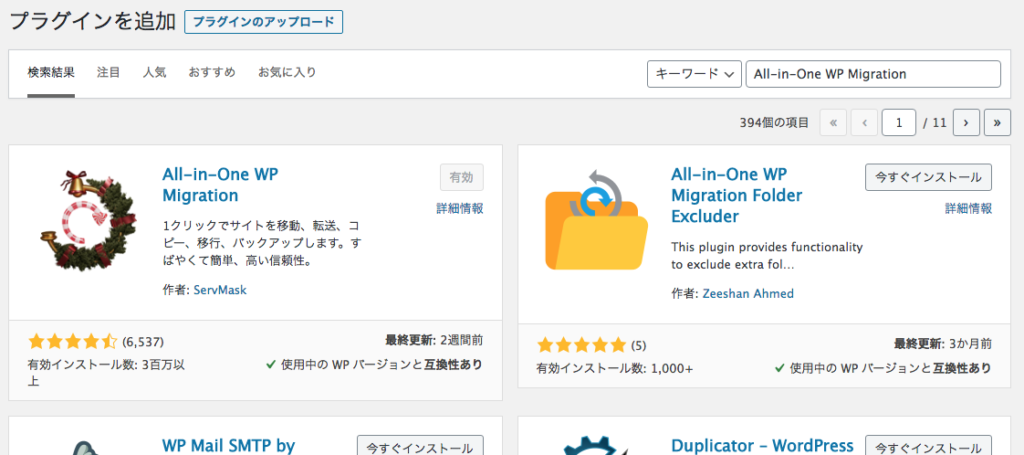
バックアップ
ワードプレスの管理画面に「All-in-One WP Migration」が追加されますので「バックアップ」を選びましょう。
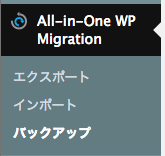
画面にはバックアップを取ったファイルの履歴情報が表示されます。ファイルのヨコには、ダウンロード、復元、削除が選べるアイコンが出てきます。
初めは何もなく「バックアップを作成」ボタンがあるだけですのでそのボタンを押してください。
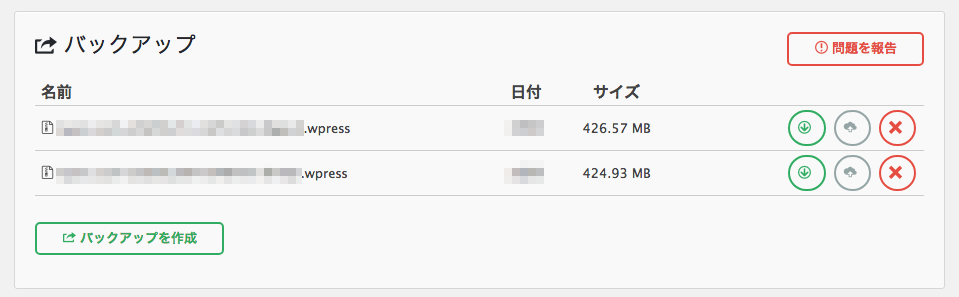
ファイルを選ぶと以下の画面になりますので緑の枠をクリックするとダウンロードが始まります。
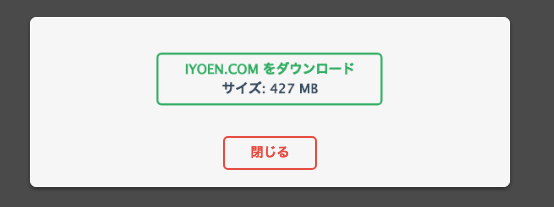
簡単ですね。何も考えずバックアップがとれました。
エクスポート
エクスポートはダウンロード先を選べるので任意で選びます。ファイルを選ぶとこちらもデータをパソコンに保存できます。
あとは同じです。
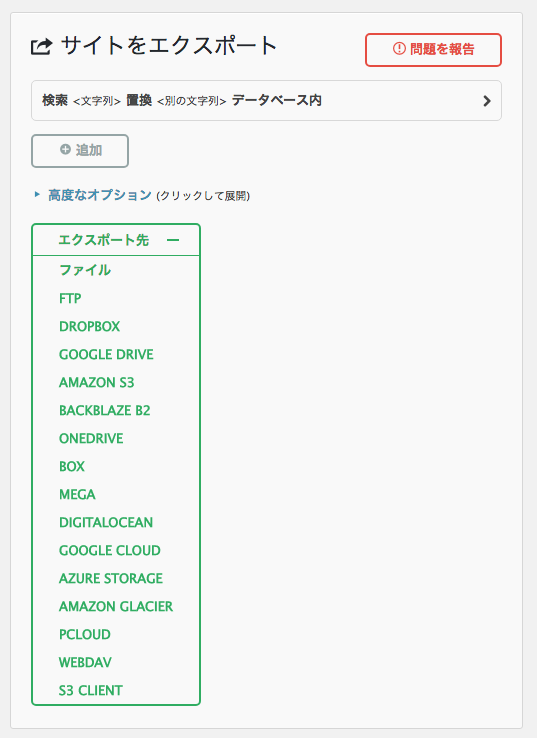
有料機能もあるようですので運用は自己責任でお願い致します。
まとめ

いかがでしょうか。まだインポートはやっていないので記事に出来ませんでしたがバックアップはとっても簡単でしたね。これなら私のようなシロートでも気軽にバックアップがとれて安心です。
何かある前にはやはりバックアップは必要ですのでぜひ活用してみてください。
それでは、よきブログライフを。



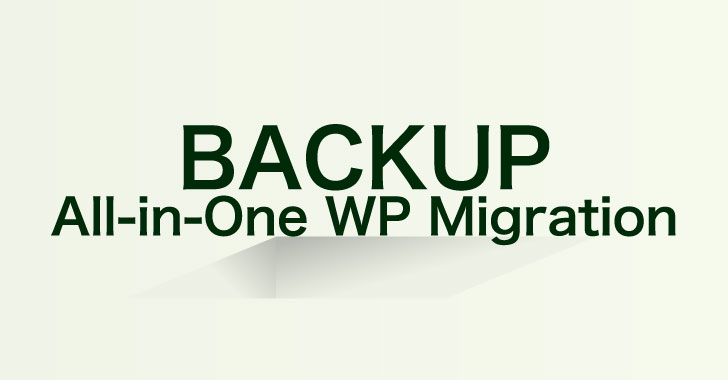
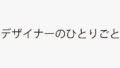

コメント